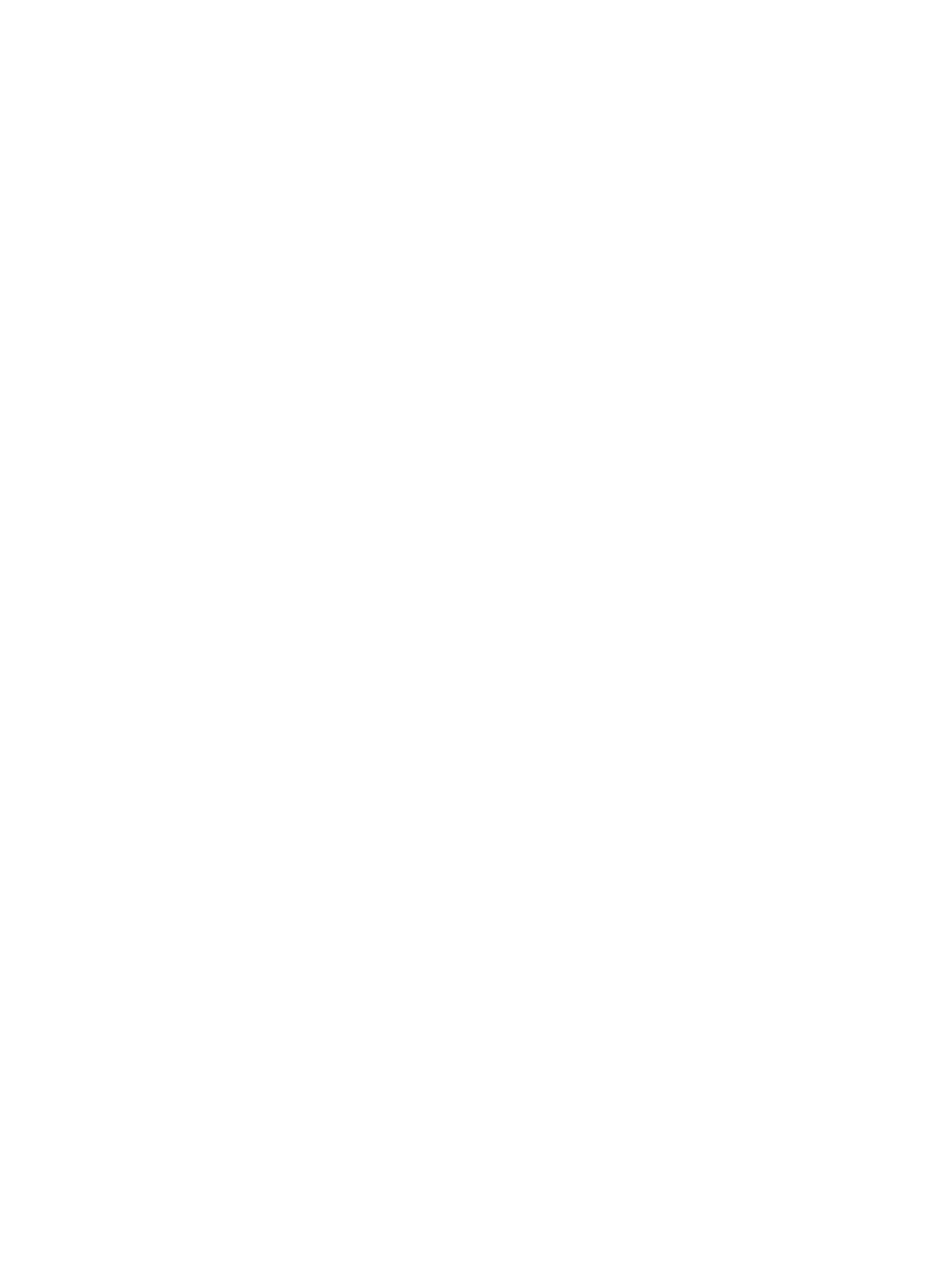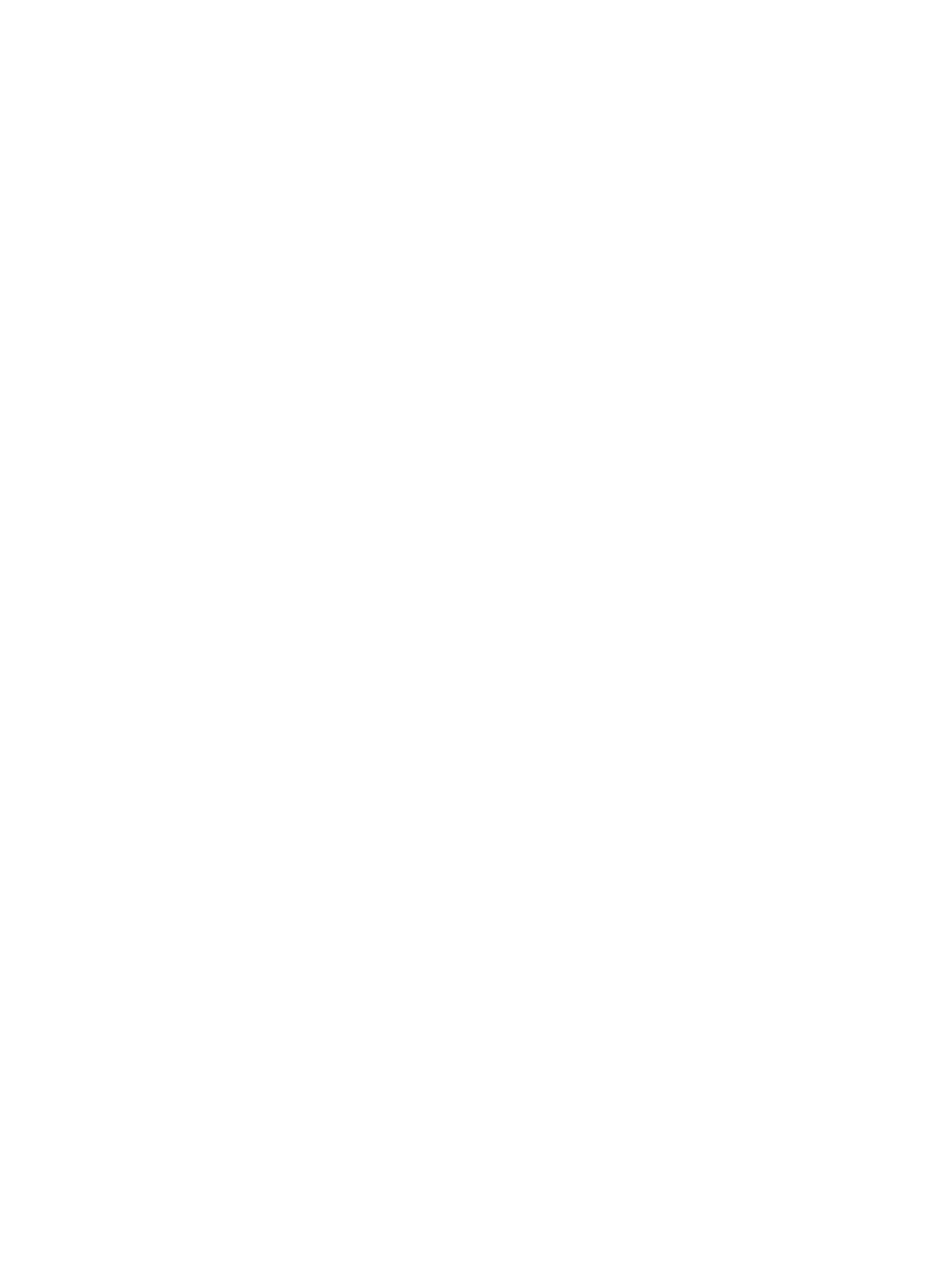
Obsah
1 Vyhledání informací a zdrojů informací...................................................... 5
2 Přehled systému........................................................................................... 6
3 Rychlé nastavení...........................................................................................9
4 Demontáž a instalace součástí.................................................................. 11
Otevření dvířek se západkou...................................................................................................11
Zavření dvířek se západkou....................................................................................................11
Vyjmutí baterie...................................................................................................................... 11
Vložení baterie...................................................................................................................... 12
Vyjmutí pevného disku........................................................................................................... 12
Montáž pevného disku............................................................................................................12
5 Manipulace uvnitř počítače........................................................................ 13
Použití podsvícené klávesnice.................................................................................................13
Zapnutí/vypnutí podsvícení klávesnice a úprava jasu........................................................... 13
Změna barvy podsvícení klávesnice................................................................................... 13
Přizpůsobení podsvícené klávesnice v systému BIOS.......................................................... 14
Funkce zámku funkčních kláves Fn.................................................................................... 14
Nenápadný režim...................................................................................................................15
Zapnutí/vypnutí nenápadného režimu................................................................................. 15
Zakázání nenápadného režimu v nastavení systému (BIOS).................................................15
Povolení a zakázání funkce bezdrátové sítě (Wi-Fi)...................................................................16
6 Konektor QD (rychlé odpojení).................................................................. 17
Instalace konektoru QD.......................................................................................................... 17
Odpojení konektoru QD..........................................................................................................17
7 Technické specifikace................................................................................ 18
Specifikace systémových informací..........................................................................................18
Specifikace procesoru............................................................................................................18
Specifikace paměti.................................................................................................................18
Specifikace baterie.................................................................................................................19
Specifikace audia...................................................................................................................20
Specifikace grafické karty....................................................................................................... 20
Specifikace komunikace......................................................................................................... 20
Specifikace portů a konektorů................................................................................................. 21
3